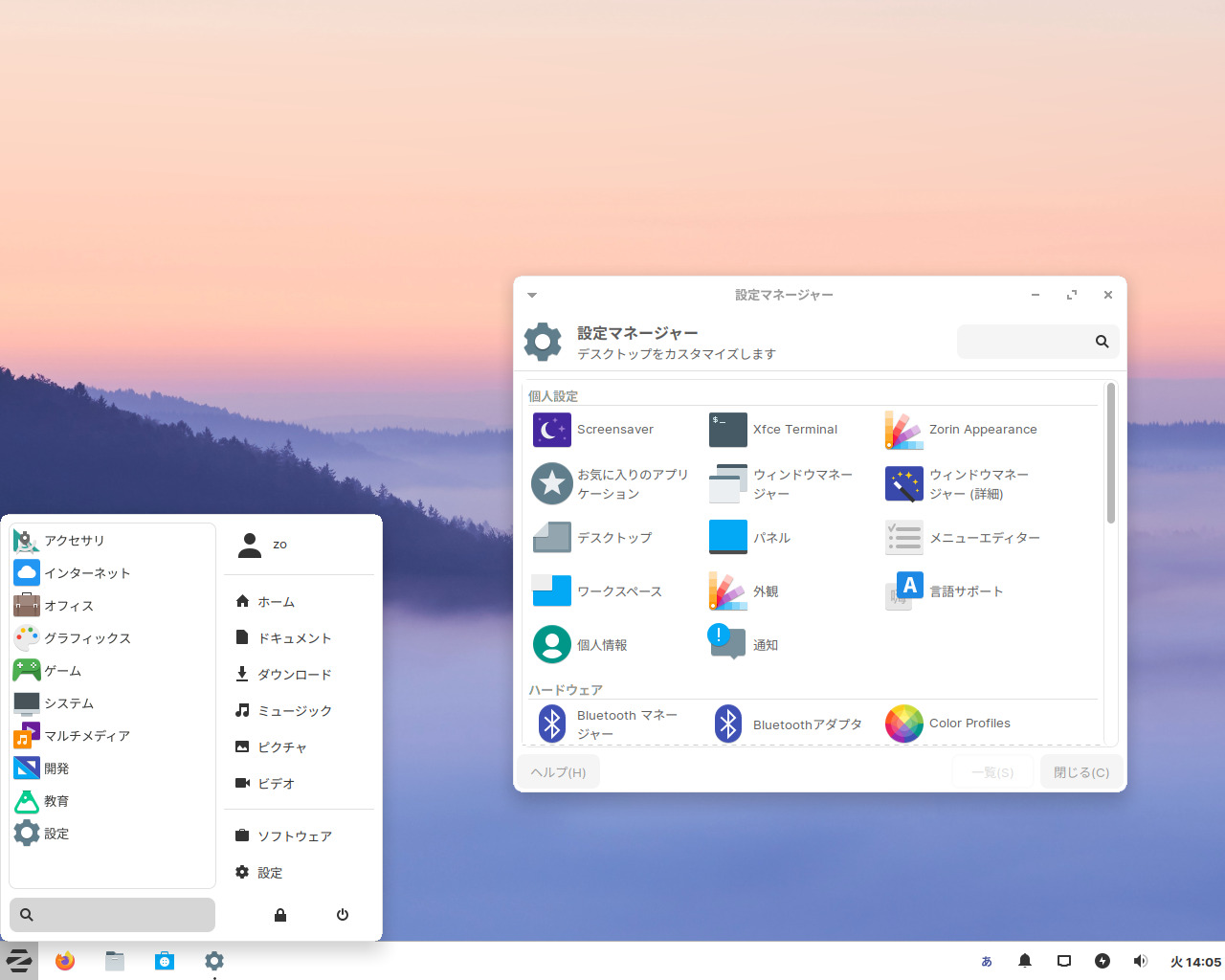
Zorin OS Education は、教育用アプリとゲーム、そしてコーディングとエンジニアリングを教えるのに役立つツールがプリインストールされています。
Zorin OS 15.3 Education には、以下の3種類の iso ファイルが用意されています。
- Zorin-OS-15.3-Education-64-bit.iso
- Zorin-OS-15.3-Education-Lite-64-bit.iso
- Zorin-OS-15.3-Education-Lite-32-bit.iso
今回は、「Zorin OS 15.3 Education Lite 64ビット版」をインストールしてみました。
この記事では、iso ファイルのダウンロードからインストール、日本語入力までを確認するということで、特に蘊蓄などはありません。
Zorin OS 15.3 Education Lite のデスクトップ
以下の映像は、VirtualBox(Ver.6.1.16)にて起動・メニューなどの操作や日本語入力のパフォーマンス確認を行いました。
なお、メモリの割当は2GBに設定しています。
日本語入力の確認で、LibreOffice Writer の立ち上がりまで、少し時間がかかりますのでご了承ください。
Zorin OS 15.3 Education Lite について
今回は、「Zorin-OS-15.3-Education-Lite-64-bit.iso」を利用して、インストールしました。
システム要件
Zorin OS Education
- CPU:1GHz Dual Core – Intel/AMD 64-bit
- メモリ:2GB
- 必要な空きディスク容量:10GB
- ディスプレイ:解像度 800 × 600
Zorin OS Lite
- CPU:700 MHz – Intel/AMD 64or32-bit
- メモリ:512MB
- 必要な空きディスク容量:8GB
- ディスプレイ:解像度 640 × 480
ダウンロード
公式サイト
ダウンロードページ(SourceForge より)
https://sourceforge.net/projects/zorin-os/files/15/
インストールについて
本来はインストール用のUSBメモリなどを作成し、そこから起動・インストールしますが、ここでは VirtualBox でインストールした手順の流れをGIFアニメ化しています。
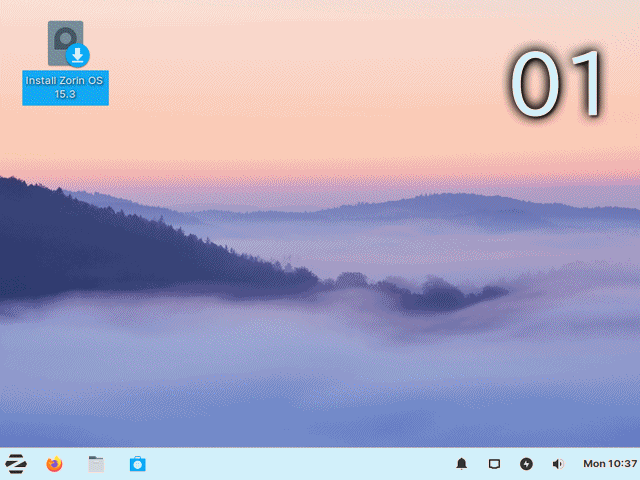
※ここでのインストールは、パソコン搭載のハードディスクを初期化する方法になりますので、実際に試される方はご注意ください。
日本語入力について
再起動後は、何も設定する必要もなく日本語入力が可能になっています。
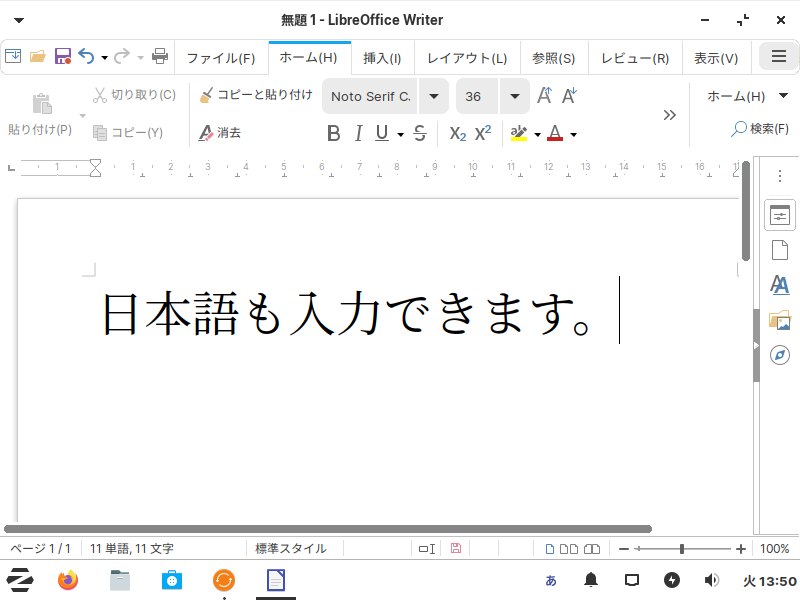
まとめ
Zorin OS 15.3 Education Lite のインストール
教育用アプリとゲーム、コーディングとエンジニアリングを教えるのに役立つツール
今回は「Zorin-OS-15.3-Education-Lite-64-bit.iso」をインストール
ダウンロード
SourceForge よりダウンロード
インストール
インストールは簡単であり、最初に言語設定で日本語を選び、ユーザー情報入力する以外は、次へ進めて行く程度で終了します。
日本語入力
インストール後の再起動が済めば、日本語はすでに入力できるようになっています。


コメント